So zeichnen Sie auf einem Foto auf dem iPhone

Erfahren Sie, wie Sie auf einem Foto auf Ihrem iPhone zeichnen können. Unsere Schritt-für-Schritt-Anleitung zeigt Ihnen die besten Methoden.

Wenn Sie feststellen, dass Ihr „ Vizio Smartcast nicht funktioniert “, kann dies an Softwarefehlern oder den Einstellungen Ihres Netzwerks liegen.
Berichten zufolge tritt das Problem aufgrund vieler verschiedener Probleme mit dem Vizio SmartCast TV oder Vizio TV auf und kann den Betrieb beeinträchtigen.
Viele Benutzer berichteten über das Problem in der Reddit- Community:
Wenn ich meinen Vizio Smart-TV einschalte, wird normalerweise der Smartcast-Bildschirm angezeigt. Seit etwa 2 Tagen lädt dieser Bildschirm nicht einmal mehr – alles, was ich bekomme, ist ein schwarzer Bildschirm. Netflix und andere Apps dieser Art funktionieren, wenn ich die entsprechende Taste auf der Fernbedienung meines Fernsehers drücke, aber dann gibt es keine Möglichkeit, auf Apps zuzugreifen, die keine spezielle Taste haben (z. B. Youtube TV). Die Übertragung auf den Fernseher scheint intakt zu sein.
Hat sonst noch jemand das gleiche Problem? Wenn ja, hat jemand herausgefunden, wie man das Problem beheben kann?
Das Problem, dass der Vizio SmartCast TV nicht mehr funktioniert, kann in verschiedenen Fällen auftreten, z
Und nachdem wir das Problem eingehend untersucht haben, haben wir eine Reihe möglicher Schuldiger aufgedeckt, die für das Problem verantwortlich sind. Hier ist eine Liste der Probleme, die zu dem Problem führen.
Warum funktioniert mein Vizio SmartCast-Fernseher nicht?
Nachdem Sie nun die möglichen Ursachen dafür kennen, dass der Smartcast auf Vizio TV nicht funktioniert, gehen wir zur Reihe der verifizierten Korrekturen über, die von anderen betroffenen Benutzern verwendet wurden, um das Problem erfolgreich zu beheben.
Wie behebe ich, dass Vizio Smartcast nicht funktioniert?
Bevor Sie mit den unten aufgeführten Lösungen beginnen, stellen Sie bitte sicher, dass Sie über eine stabile Internetverbindung verfügen und überprüfen Sie, ob Ihr Gerät ordnungsgemäß funktioniert.
Inhaltsverzeichnis
Umschalten
Lösung 1 – Starten Sie den Vizio TV neu
Manchmal reicht ein einfacher Neustart aus, um die Störungen zu beheben. Starten Sie also zunächst den TV- Router und das Streaming- Gerät neu.
Starten Sie nach diesem Neustart den Vizio Smart TV neu und prüfen Sie, ob das Problem, dass SmartCast nicht funktioniert, behoben ist.
Wenn ein Neustart jedoch nicht funktioniert, befolgen Sie die entsprechenden Lösungen.
Lösung 2 – Überprüfen Sie, ob Ihr Fernseher mit dem Internet verbunden ist
Stellen Sie zunächst sicher, dass Ihr Fernseher mit dem Internet verbunden ist und über eine Download-Geschwindigkeit verfügt.
Sie können dies überprüfen, indem Sie die Menütaste auf der VIZIO-Fernbedienung drücken, Netzwerk auswählen und die Option „ Netzwerktest “ oder „ Verbindung testen “ auswählen.
Darüber hinaus können Sie Ihren Fernseher auch mit einem anderen Netzwerk verbinden. Wenn kein anderes Netzwerk verfügbar ist, verbinden Sie den Fernseher über den Hotspot Ihres Telefons.
Nachdem Sie Ihren Fernseher mit dem Hotspot Ihres Telefons verbunden haben und der Fernseher nicht über die Download-Geschwindigkeit verfügt, kann es für Sie hilfreich sein, die DHCP-Einstellungen Ihres Netzwerks zu ändern.
Lösung 3 – DHCP-Einstellung zurücksetzen
Wie oben erwähnt, können auch falsche Einstellungen das Problem verursachen und das Aktualisieren der DHCP-Einstellungen Ihres Netzwerks könnte für Sie funktionieren.
Das Dynamic Host Configuration Protocol weist jedem Gerät im Netzwerk automatisch eine IP-Adresse zu. Es stellt außerdem sicher, dass die Geräte nicht dieselbe IP-Adresse haben und verhindert Verbindungsprobleme.
Manchmal reagiert das Modul jedoch möglicherweise nicht mehr und weist dem SmartCast-System daher keine IP-Adresse zu. Befolgen Sie hier also die Schritte, um die DHCP-Einstellungen wieder zu aktivieren und das Problem zu beheben.
Befolgen Sie hier die Anweisungen, um die DHCP-Einstellung Ihres Netzwerks zu ändern
Schalten Sie den Fernseher ein und prüfen Sie, ob er ordnungsgemäß funktioniert. Wenn das Problem jedoch weiterhin besteht, bearbeiten Sie die Router-Einstellungen für die Verwendung von Google DNS.
Ich hoffe, dass Sie damit das Problem beheben können. Wenn nicht, fahren Sie mit der nächsten Lösung fort.
Lösung 4 – Überprüfen Sie, ob die TV-Software aktualisiert ist
Es sind viele neue Updates verfügbar und falls Sie die Aktualisierung der Software verpasst haben, kann es zu Problemen dieser Art kommen. Hier müssen Sie also prüfen, ob der Vizio SmartCast TV aktualisiert wurde oder nicht, und das neueste Update installieren:
Bitte befolgen Sie die folgenden Schritte
Überprüfen Sie, ob das Problem „VIZIO Smart TV Smart Cast funktioniert nicht“ weiterhin auftritt, oder fahren Sie mit der nächsten Lösung fort
Lösung 5 – Schalten Sie den Vizio SmartCast-Fernseher aus und wieder ein
Wenn ein Vizio SmartCast-Problem vorliegt, hilft Ihnen das Aus- und Wiedereinschalten, die einfachen Softwarefehler zu beheben.
Power-Cycling bedeutet einen vollständigen Neustart des Moduls. Dadurch werden alle temporären Konfigurationen gelöscht oder entfernt und Sie können die temporären Einstellungen neu konfigurieren, sobald Sie das System oder Gerät einschalten.
Befolgen Sie die Anweisungen zum Aus- und Einschalten:
Wenn das Problem jedoch weiterhin besteht, kann es sein, dass der Soft-Power-Zyklus bei Ihnen nicht funktioniert. Versuchen Sie in diesem Fall die unten aufgeführten Schritte.
Lösung 6 – Probieren Sie die Option zum Zurücksetzen auf die Werkseinstellungen aus
Wenn keine der oben aufgeführten Lösungen für Sie funktioniert, wird hier empfohlen, Ihren Vizio-Fernseher auf die Werkseinstellungen zurückzusetzen. Sie können versuchen, den Fernseher über das Menü oder die Taste auf die Werkseinstellungen zurückzusetzen.
Wenn Ihr Vizio-Fernseher jedoch auf dem schwarzen Bildschirm hängen bleibt, können Sie ihn auf verschiedene Arten zurücksetzen:
Versuchen Sie es mit einem Zurücksetzen auf die Werkseinstellungen über das TV-Menü
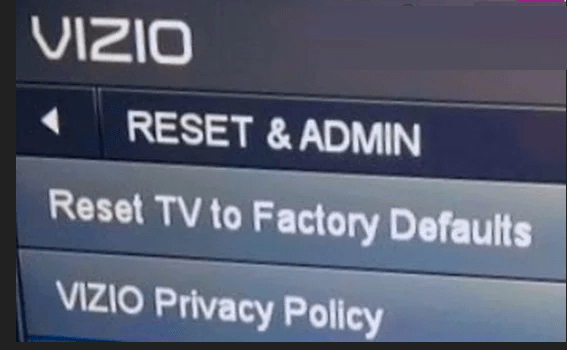
Versuchen Sie, die Werkseinstellungen über die Tasten des Fernsehers zurückzusetzen
Ich hoffe, dass der Vizio TV SmartCast jetzt funktioniert.
FAQ: Erfahren Sie mehr über das Vizio SmartCast-Problem:
Wie verwenden Sie Vizio Smart Cast?
Tippen oder klicken Sie einfach auf das Video, das Sie ansehen möchten, oder suchen Sie in der Anwendung nach dem Besetzungssymbol (oben auf dem Android-Gerät und unten auf dem iOS-Gerät). In der Liste der Cast-Geräte muss Vizio Smart Tv erscheinen. Tippen oder klicken Sie darauf. Vizio Tv beginnt mit der Wiedergabe des Videos.
Warum bleibt mein Vizio-Fernseher hängen, wenn SmartCast startet?
Nun, das Problem könnte an der Netzwerkverbindung liegen. Überprüfen Sie, ob Ihre Internetverbindung stabil ist, Softwarefehlern oder Problemen mit den Netzwerkeinstellungen. Sie können Ihren Fernseher also an ein anderes Netzwerk anschließen und prüfen, ob das Problem behoben ist.
Abschluss:
Hier geht es also um das Problem, dass Vizio SmartCast nicht funktioniert . Ich habe versucht, die potenziellen Lösungen zusammenzustellen, die bei vielen betroffenen Benutzern funktioniert haben, und sie beginnen wieder, ihren Vizio SmartCast-Fernseher zu verwenden.
Probieren Sie die angegebenen Lösungen nacheinander aus und es wird geschätzt, dass eine unserer Lösungen das Problem, dass SmartCast auf Vizio TV nicht funktioniert, beheben konnte.
Ich hoffe, der Artikel ist hilfreich für Sie und Sie können SmartCast auf Vizio TV spielen.
Wenn Sie Fragen oder Vorschläge haben, können Sie diese gerne auf unserer Seite mit uns teilen.
Erfahren Sie, wie Sie auf einem Foto auf Ihrem iPhone zeichnen können. Unsere Schritt-für-Schritt-Anleitung zeigt Ihnen die besten Methoden.
TweetDeck ist eine App, mit der Sie Ihren Twitter-Feed und Ihre Interaktionen verwalten können. Hier zeigen wir Ihnen die Grundlagen für den Einstieg in TweetDeck.
Möchten Sie das Problem mit der fehlgeschlagenen Discord-Installation unter Windows 10 beheben? Wenden Sie dann die angegebenen Lösungen an, um das Problem „Discord kann nicht installiert werden“ zu beheben …
Entdecken Sie die besten Tricks, um zu beheben, dass XCOM2-Mods nicht funktionieren. Lesen Sie mehr über andere verwandte Probleme von XCOM2-Wotc-Mods.
Um den Chrome-Fehler „chrome-error://chromewebdata/“ zu beheben, nutzen Sie erprobte Korrekturen wie das Löschen des Browsercaches, das Deaktivieren von Erweiterungen und mehr.
Einer der Vorteile von Spotify ist die Möglichkeit, benutzerdefinierte Wiedergabelisten zu erstellen und das Bild der Wiedergabeliste anzupassen. Hier ist, wie Sie das tun können.
Wenn RCS bei Samsung Messages nicht funktioniert, stellen Sie sicher, dass Sie lokale Daten von Carrier-Diensten löschen, deinstallieren Sie die Updates oder versuchen Sie es mit Google Messages.
Beheben Sie den OpenGL-Fehler 1282 (Ungültiger Vorgang) in Minecraft mit detaillierten Korrekturen, die im Artikel beschrieben sind.
Wenn Sie sehen, dass der Google Assistant auf diesem Gerät nicht verfügbar ist, empfehlen wir Ihnen, die Anforderungen zu überprüfen oder die Einstellungen zu optimieren.
Wenn Sie DuckDuckGo loswerden möchten, ändern Sie die Standardsuchmaschine, deinstallieren Sie die App oder entfernen Sie die Browsererweiterung.

![BEHOBEN: Discord-Installation in Windows 10 fehlgeschlagen [7 einfache Lösungen] BEHOBEN: Discord-Installation in Windows 10 fehlgeschlagen [7 einfache Lösungen]](https://luckytemplates.com/resources1/images2/image-2159-0408150949081.png)
![Fix XCOM2-Mods funktionieren nicht [10 BEWÄHRTE & GETESTETE LÖSUNGEN] Fix XCOM2-Mods funktionieren nicht [10 BEWÄHRTE & GETESTETE LÖSUNGEN]](https://luckytemplates.com/resources1/images2/image-4393-0408151101648.png)





